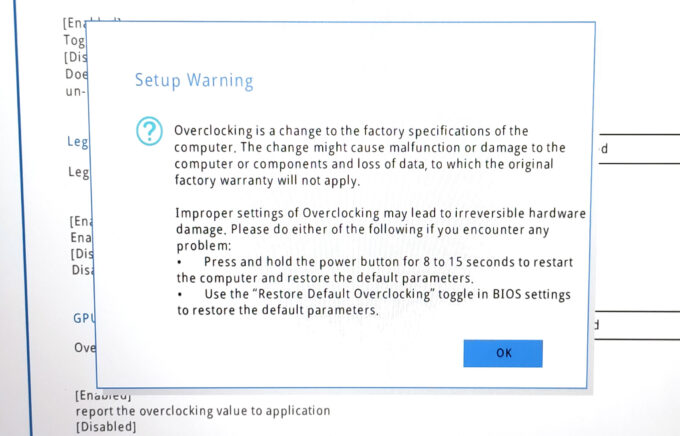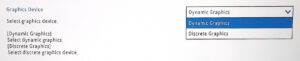Lenovo Legion 5i (16, Gen 9) recension – Den krossar konkurrenterna med ett rekordstort stresstest
Temperaturer och komfort, Batteritid
Max CPU-belastning
I det här testet använder vi 100% av CPU-kärnorna och övervakar deras frekvenser och chiptemperatur. Den första kolumnen visar datorns reaktion på en kort belastning (2-10 sekunder), den andra kolumnen simulerar en seriös uppgift (mellan 15 och 30 sekunder) och den tredje kolumnen är en bra indikator på hur bra datorn är för långa belastningar som t.ex. rendering av video.
Genomsnittlig P-kärnfrekvens; Genomsnittlig E-kärnfrekvens; CPU-temp; Paketeffekt
| Intel Core i5-13450HX (55W TDP) | 0:02 – 0:10 sek | 0:15 – 0:30 sek | 10:00 – 15:00 min |
|---|---|---|---|
| Lenovo Legion 5i (16, Gen 9) | 4,03 GHz @ 3,23 GHz @ 85°C @ 117W | 3,80 GHz @ 3,10 GHz @ 86°C @ 103W | 3,72 GHz @ 3,08 GHz @ 86°C @ 99W |
| Dell G15 5530 | 4,24 GHz @ 3,26 GHz @ 84°C @ 168W | 4,04 GHz @ 3,17 GHz @ 86°C @ 143W | 3,71 GHz @ 2,34 GHz @ 89°C @ 124W |
Core i5-13450HX på 55 W kan upprätthålla mycket höga CPU-frekvenser under alla typer av belastning – bra!
Spel i verkliga livet
| NVIDIA GeForce RTX 4060 | GPU-frekvens/ kärntemperatur (efter 2 min) | GPU-frekvens/ kärntemperatur (efter 30 min) |
|---|---|---|
| Lenovo Legion 5i (16, Gen 9) | 2715 MHz @ 73°C @ 111W | 2715 MHz @ 71°C @ 110W |
| Acer Nitro 16 (AN16-41) | 2580 MHz @ 68°C @ 102W | 2595 MHz @ 66°C @ 102W |
| Acer Nitro 17 (AN17-51) “Turbo” förinställning | 2520 MHz @ 78°C @ 112W | 2520 MHz @ 81°C @ 111W |
| Acer Nitro 17 (AN17-51) “Prestanda” förinställning | 2490 MHz @ 73°C @ 108W | 2490 MHz @ 73°C @ 108W |
| ASUS TUF Gaming A15 (FA507, 2023) | 2520 MHz @ 78°C @ 112W | 2520 MHz @ 81°C @ 111W |
| Lenovo ThinkBook 16p Gen 4 | 2475 MHz @ 76°C @ 107W | 2475 MHz @ 77°C @ 108W |
| HP Victus 16 (16-r0000) | 2520 MHz @ 77°C @ 107W | 2520 MHz @ 76°C @ 107W |
Det är kul att se att tillvalet GeForce RTX 4060 (Laptop) kan hålla en stabil kärnklocka på 2715 MHz efter en halvtimmes spelande. Det är det högsta resultatet (120 MHz högre än Acer Nitro 16 (AN16-41) med samma GPU) som vi hittills har sett från en RTX 4060.
Komfort under full belastning
Du får fyra förinställningar till ditt förfogande. I “Performance”-läget är fläktarna tysta i viloläge och de är inte alltför högljudda under full systembelastning, vilket är okej för en spelenhet. Samtidigt känns tangentbordet lite varmt i mitten men det är inte för varmt för normal användning. Genom att välja “Custom mode” kan du använda förinställningen “Extreme”. Det senare ökar fläkthastigheten men bortsett från det är det svårt att se några anmärkningsvärda prestandavinster.
Läget “Hybrid iGPU-only” är det bästa alternativet om du inte har tillgång till laddaren. Du kan använda läget “endast dGPU” när du behöver den bärbara datorns fulla grafikkraft. Båda alternativen finns tillgängliga i Lenovo Vantage-appen.
Den anpassade förinställningen “Extreme” erbjuder samma TGP- och GPU-klockor som i läget “Performance”. I läget “Balanserad” eller “Tyst” är grafikkortets effektgräns förväntat lägre men fläktljudet är mycket trevligare.
Den maximala fläkthastigheten är 4500RPM i autoläge men du kan manuellt öka hastigheten till 5600RPM.
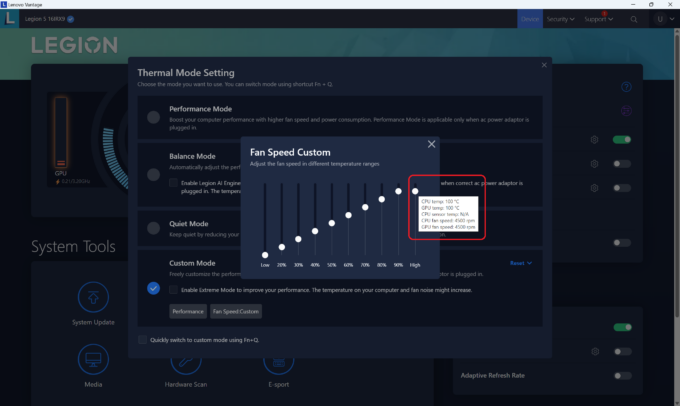 Max automatisk fläkthastighet
Max automatisk fläkthastighetDu kan också leka med “CPU Overclock”-funktionen i Lenovo Vantage men först måste du aktivera “Legion Optimization” i BIOS.
Batteriet
Nu utför vi batteritesterna med prestandainställningen Windows Better aktiverad, skärmens ljusstyrka justerad till 120 nits och alla andra program avstängda förutom det som vi testar notebooken med. Batteriet är en 80Wh-modell som räcker för 8 timmar och 20 minuters webbsurfning eller 6 timmar och 40 minuters videouppspelning. För att uppnå detta måste du välja “Dynamic Graphics mode” i BIOS och “Optimus” Display Mode i NVIDIA Control Panel för att kunna använda iGPU. Välj sedan förinställningen “Balance”, slå på funktionen “Adaptive Refresh Rate” och välj läget endast iGPU i Lenovo Vantage-appen. Sist men inte minst, använd förinställningen “Balanced” i Windows-menyn “Power & Battery”.
För att simulera verkliga förhållanden använde vi vårt eget skript för automatisk surfning på över 70 webbplatser.











För varje test som detta använder vi samma video i HD.















 Gaming “Performance”
Gaming “Performance”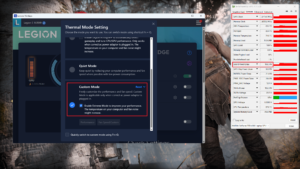 Gaming “Extreme”
Gaming “Extreme” Gaming “
Gaming “ Gaming “Quiet
Gaming “Quiet Max fläkthastighet
Max fläkthastighet